简述怎样重装系统xp
- 分类:教程 回答于: 2023年02月13日 11:04:00
电脑windows系统他通常都自带有还原系统的功能,当然xp系统也不例外啦。有些朋友对还原系统xp的操作不是很了解,如果清楚xp电脑系统如何还原。下面小编就给大家详细介绍下怎样重装系统xp还原方法。
工具/原料:
系统版本:windows xp系统
品牌型号:华硕VivoBook14
方法/步骤:
方法一:把不需要做还原操作的分区关掉还原
1、现在怎样重装系统xp呢?可以用鼠标点击桌面上的“我的电脑”,然后在出现的菜单栏界面选择“属性”。
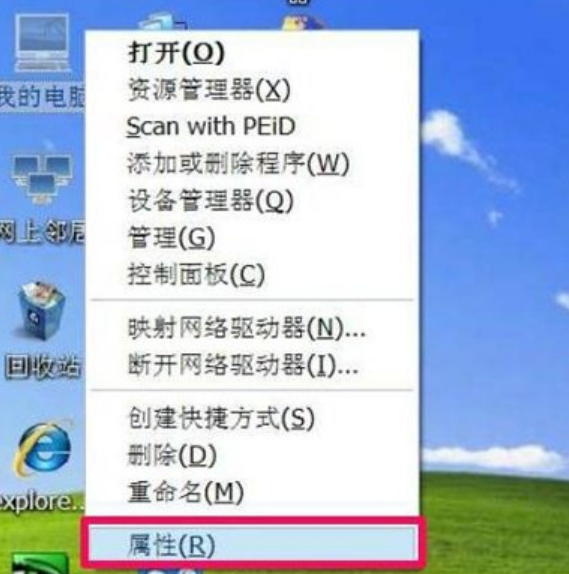
2、我们耐心等待弹出“系统属性”对话框,接着将界面切换到“系统还原”选项。可以取消勾选“在所有驱动器上关闭系统还原”项,在把不需要做还原操作的分区关掉还原就可以啦。

方法二:点击性能和维护选择还原点
1、可以点击打开控制面板,然后点击打开性能和维护。
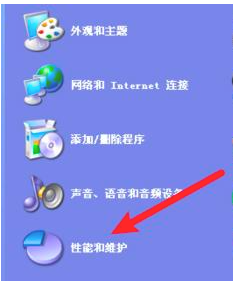
2、我们点击系统还原按钮。
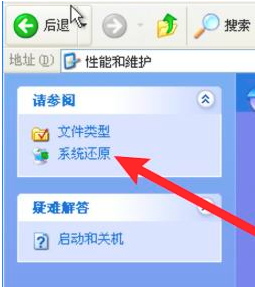
3、再点击第一个恢复选项,然后点击下一步即可。
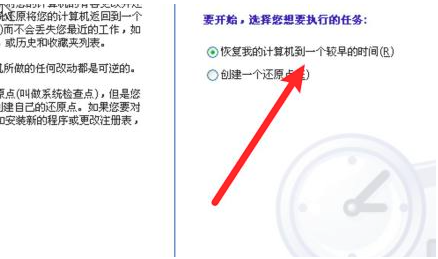
4、再点击选择最近的还原点即可完成。
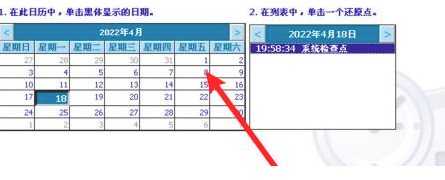
总结:
方法一:把不需要做还原操作的分区关掉还原
1、在点击我的电脑,然后选择属性;
2、取消勾选在所有驱动器上可以关闭系统还原,再关掉还原即可。
方法二:点击性能和维护选择还原点
1、我们打开控制面板,可以点击性能和维护;
2、在点击系统还原,就选择还原点即可。
 有用
26
有用
26


 小白系统
小白系统


 1000
1000 1000
1000 1000
1000 1000
1000 1000
1000 1000
1000 1000
1000 1000
1000 1000
1000 1000
1000猜您喜欢
- 数据恢复工具好用的有哪些..2023/04/19
- 联想笔记本电源键亮但黑屏怎么办..2022/10/01
- 小白装机软件制作u盘重装win7系统方法..2021/11/14
- 教你电脑windows键是哪个2021/11/10
- 小白一键重装系统工具怎么用..2021/12/12
- 惠普打印机安装驱动怎么装..2022/05/29
相关推荐
- 重装系统视频图2022/08/15
- 网页刷新快捷键ctrl加什么_小白官网教..2021/11/18
- 戴尔笔记本重装系统怎么操作..2023/04/07
- 怎么解决电脑重装系统慢2023/02/06
- 白菜一键重装系统教程2022/11/19
- 如何使用雨木林风重装系统..2020/08/06

















